BSCSCANの見方part1
今回はみんなが使ってるだろうBSCSCANの見方と何を知れるのかを書きます。そもそもBSCSCAN使ったことない初心者は必見です。これ絶対必要な知識なので。
(本当は全部書くつもりだったけどめんどくなったんでパートに分けました。2はいつか気が向いたら書きます。。。)
*なお、いつも通りこのnoteの内容は俺の自己検証によって得た情報で書いています。漏れ、間違いが多数にあることが予想できます。指摘があればぜひDMでお願いします!!!(有益だと感じたらお金払うのでクダサイ!)
この記事を読んで実際に活用する際は必ず事前に検証することをお勧めします。
そもそもBSCSCANとは
BSCSCANとはBSC上のトランザクション(取引)履歴をすべて表示してくれる優れものなサイトです。
いくつか簡単にわかる情報を紹介すると
・特定のアドレスまたはコントラからの送受信履歴一覧
・トークン情報(取引履歴、ホルダー情報、トークン情報)
・ルーターやシェフコントラの関数情報(直コンできる内容)
なお、BSC以外にもETH,polygon,FTMでも同様のことができます。(他は調べてたことないから知らない)
トランザクションの送受信の履歴の見方
全然知らない人のアドレスを例に説明していきます。
アドレスから得られる情報で見る価値のあるのは場所は大きく分けて5つ。

1、Transactions
⇒ここではすべての取引履歴が見れます。
2,BEP-20 Tokens Txns
⇒ウォレット内のBEP20トークン(bsc規格)の増減に直接関係のあるトランザクション一覧
3,ERC721 Tokens Txns
⇒ウォレット内のERC721トークン(NFT)の増減に直接関係のあるトランザクション一覧
4,Analytics
そのウォレットの過去の取引量(どのくらい活発に使用しているか)がわかる
5,右上のb(赤丸のやつ)
他のチェーンでのこのアドレスのトランザクション履歴
一つずつ見方を説明していきます。1はめんどいので最後に説明します。
2、BEP-20
いろんな情報がごちゃごちゃしてますがとりあえず見る必要があるのはトークンの売買情報と送信情報だと思います。
右側にでてるトークンがそのトランザクションで増減したトークンです。
売買
DEXを通してトークンを売買したときは必ずDEX名のコントラを通してトークンの受け渡しをされています。(例外もありますがルーターは通っているはずです)
また、支払い、受取トークンの増減もそのトランザクションの上下にあります。
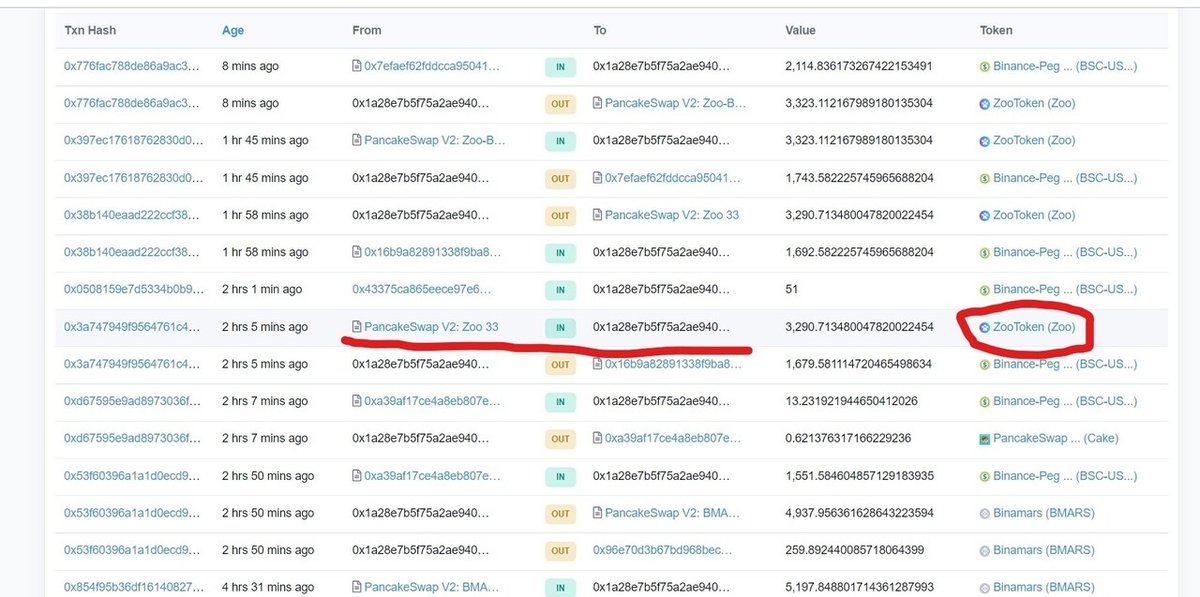
例えばこの取引。
パンケーキスワップからZOOを3290枚受け取っています。
INはトークンが増加したことを意味しています(増加というか、コントラから受け取ったを意味する)
詳細を開くと(左のTxn Hash)

自分のアドレスからUSDTを1679枚パンケでZOOに交換しようとしたのがわかります。
パンケで自動的にWBNBに変換され結果3290枚のZOOトークンに交換し受け取ってます。
Interacted With (To):のアドレスはどこのコントラクトに対して請求したかがわかります。今回はパンケーキルーターに対して請求してます。
下のInput Data:を見るとそのコントラクトのどの機能を要求したのかがわかります。今回はswapExactTokensForTokensなのでBNB以外のトークンをBNB以外のトークンにスワップする機能にたいして要求しています。

さっきのトランザクションのすぐ下にUSDTが減ったことを表すトランザクションがあります。
OUTなので自分のアドレスからトークンが減っています。
Txnsを開くと

さっきとまったく同じ内容が出てきます。(というか同じHASHなので同じ内容なのは当たり前です)
つまりトランザクション自体は一個しか飛ばしていないけどすべてのトークンの増減を表示するために複数回トランザクションを表示しています。
トークンによっては自動バーンやリワードがあるためそういった機能があればその分だけ追加でトランザクションが表示されますが、HASHは一つなのでどれを開いてもそのトランザクションでのすべての取引内容が見れます。
次は他のアドレスへの送金又は受取です。
見極め方は、fromのアドレスにもtoのアドレスにも変な紙みたいなマークがついておらず、かつトランザクションが複数回に分かれていないものを探してください。

このアドレスでは2時間前に51USDTを他のアドレスから受け取っています。

詳細を見るとinput data の関数(function)がtransferになっているので間違いなさそうですね。
トークンを転送するときはトークンの転送機能(transfer)に対して請求を行っています。又、トークンの増減は一回きりなので(送る場合が減る、もらう場合は増える)トランザクションが複数回表示されることはありません。
まれに何かしらの機能で直接送っていないのにtransferでトークンが送受信されていることがあります。(たとえば買ったトークンのうち数%は誰かのウォレットに行くなど)
これは何かしらの操作を行った結果追加で請求されているためトランザクションが複数回に分かれて表示されているはずです。
その他のトランザクション(ハーベストなど)
その他のトークンが増減する理由は無数にあるので一つ一つ例にあげるとキリがないので見極め方だけ書きます。
例えばこのトランザクションは何かのコントラクトからトークンを受け取ってました。詳細を開くと。

functionからリワードを受け取ったのだとわかります。請求先のコントラは開いても “partipational reward staked Token”という名前以外の情報は得られませんでした。
こんな感じで請求先のコントラのfunctionによってだいたいどんな機能に対して要求をしたのかわかります。
ファーム系であればファーム先のchefコントラに対して請求をしているはずです。
ERC721の取引情報
見方はBEP-20と一緒です(めんどいので投げましたw)
Analytics

これはあんまり使ったことないんで詳しくないです。
おそれらくtoken transferの数がアドレスからトークンを送った数でcontractの方がいくつの機能を使おうとしたとかかなー(あいまいですんません)
右上のやつ
押したらわかるよ!!ぽちっとな!

これを見るとこのアドレスの人はETH,HECO,polygonも使ってるようですね。
Testnetはあんまり気にしなくていいです。これはトークンの開発とか検証とかをする際によく使われているので普通の人は使ってないと思います。
Transactions
ここにはそのアドレスから行われてたすべてのトランザクション履歴が載っています。
トークンの増減(ガスをのぞく)に関係のないトランザクションを見たい場合はここで探す必要があります。
最近であればゲーム系のバトルするときのトランザクションなどかここにあります。(バトルの結果によりトークンが増減する場合はBEP-20にも載ってます)他には、失敗したトランザクションなどもここで見ます。
見極め方はBEP-20と一緒です。
請求先のコントラとfunctionで予想します。(ちなみにfunctionが記載されていない場合もあります。そのときはお手上げです)
トークン情報
みんな大好きあたパンで説明していきます。
まず見るときの注意点はトークン名で表示しているか、コントラで表示しているかです。基本は上記のようにトークン名で出しましょう。
わかる情報は大きく分けて
・ホルダー数&所持ランキング
・時価総額、decimalその他
・取引履歴
ホルダー数&所持ランキング

これがトークンをウォレット内に保持しているウォレット数です。注意しないといけないのはDEFIトークンの場合、ファーミングしてることがおおくファーミングしている場合はトークンはウォレット内にないので反映されません。
トークンホルダーランキング

だいたい上位は流動性やバーンアドレス、トークン作成者などです。
あたぱんの場合はめちゃくちゃ大きなプールをいくつも持ってるので上位はほとんど流動性ですねー。
時価総額等

CAPが時価総額(BSC上の)
SUPPLYがトークン数(BSC上の)
decimalがそのトークンの数量規格(プログラム上や直コンの数字の入力に必要な情報)
office site そのトークンの運営が出している公式サイト(ほとんどのゴミトークンにはないです。マジで優良どころだけ)
取引履歴
そのトークンを取引した履歴がtarnsferに載っています。時価総額が大きくホルダーが多いほど履歴はすさまじく増えごちゃごちゃしてほとんどわからないです。
ホルダー数がゴミみたいなトークンの時は見やすいけど大きくなると無理です。
エクセル化すると探しやすくなるし見やすくなります。

右下のCSVってのを押して

だしたい日付を選択しダウンロードすればエクセルでデータをくれます。
*時間はUTC時間です。
*BSCの制限でデータが5000以上あると見れません。
とりあえず初心者は上記の内容がわかれば問題ないと思います。
中級者以上のはまた気が向いたらパート2で出します。。。(俺も初心者だからわからないし)
投げ銭してくれたらパート2書く励みになります。(書かないかもだけど)
ここから先は
¥ 300
この記事が気に入ったらサポートをしてみませんか?
